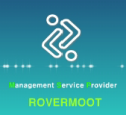주니퍼 네트웍스, 클라우드 보안 업체 '알토 네트웍스' 인수 소식
2010. 12. 7. 13:472010년 12월 6일, 주니퍼 네트웍스는 알토 네트웍스(Altor Networks)를 9500만 달러에 인수하였다고 발표했습니다. 인수금액에는 기존 주니퍼 네트웍스가 보유한 알토 네트웍스 주식은 포함하지 않은 것으로, 실제 주니퍼 네트웍스는 올해 초에 벤처 투자 파트너를 통해 알토 네트웍스에 자금을 일부 투자한것으로 알려지고 있습니다.
알토 네트웍스는 2007년에 설립된 회사로, 가상화 시장에서 기업 및 서비스 제공자로 선두적인 행보를 보이고 있으며, 가상화 보안 부문에서도 업계를 선도하고 있습니다. 특히, 알토 네트웍스는 가상 네트워크를 위한 최초의 내장된 방화벽을 개발한 바가 있으며 on-board IDS, 완벽한 네트워크 가시성(visibility), 모니터링 및 상세한 보고서를 포함하는 다 계층의 보호 체계를 가지고 있습니다. 일부 연방 및 주정부 기관이 알토의 가상화 보안 솔루션을 채택하여 사용하고 있으며 대학교와 소매시장에서는 서비스로 제공하고 있습니다.
주니퍼 네트웍스는 알토 네트웍스의 인수를 통해 가상화 시장에서 기업 및 서비스 제공자 모두를 위한 보안 부문에서 주니퍼 네트웍스의 행보를 가속화할 것으로 보입니다. 기업들은 중요한 업무용 애플리케이션을 가상화 서버에 좀더 의존하면서도 클라우드에서 발생할 수 있는 서버의 보안에 대한 염려를 덜 수 있을 것입니다.
감사합니다.
출처: http://www.juniper.net/us/en/company/press-center/press-releases/2010/pr_2010_12_06-09_00.html
알토 네트웍스는 2007년에 설립된 회사로, 가상화 시장에서 기업 및 서비스 제공자로 선두적인 행보를 보이고 있으며, 가상화 보안 부문에서도 업계를 선도하고 있습니다. 특히, 알토 네트웍스는 가상 네트워크를 위한 최초의 내장된 방화벽을 개발한 바가 있으며 on-board IDS, 완벽한 네트워크 가시성(visibility), 모니터링 및 상세한 보고서를 포함하는 다 계층의 보호 체계를 가지고 있습니다. 일부 연방 및 주정부 기관이 알토의 가상화 보안 솔루션을 채택하여 사용하고 있으며 대학교와 소매시장에서는 서비스로 제공하고 있습니다.
주니퍼 네트웍스는 알토 네트웍스의 인수를 통해 가상화 시장에서 기업 및 서비스 제공자 모두를 위한 보안 부문에서 주니퍼 네트웍스의 행보를 가속화할 것으로 보입니다. 기업들은 중요한 업무용 애플리케이션을 가상화 서버에 좀더 의존하면서도 클라우드에서 발생할 수 있는 서버의 보안에 대한 염려를 덜 수 있을 것입니다.
감사합니다.
출처: http://www.juniper.net/us/en/company/press-center/press-releases/2010/pr_2010_12_06-09_00.html